Failide lisamine dokumentidele
Käesolev juhend kirjeldab seda kuidas on võimalik ERPLY Booksis lisada faile erinevatele dokumentidele. Failide lisamise võimalus on mitmetes moodulites: lisa faile müügiarvetele, ostuarvetele, kannetele, kontakti kaardile, lepingutele.
Kuidas on võimalik lisada faile?
Faili lisamine erinevatele dokumentidele käib sarnase põhimõttega, kuid järgenvalt tuuakse näited erinevate dokumentide kohta.
Arvetele failide lisamine
Faili on võimalik lisada uuele ostuarvele (müügiarvele) kui ka juba koostatud arvele.
- Faili lisamine uuele ostuarvele
- Ava uus ostuarve (Ost -> Ostuarve (lisa uus))
- Täida vajalikud lahtrid ostuarve infoga ja vajuta ‘’Vali faill’’
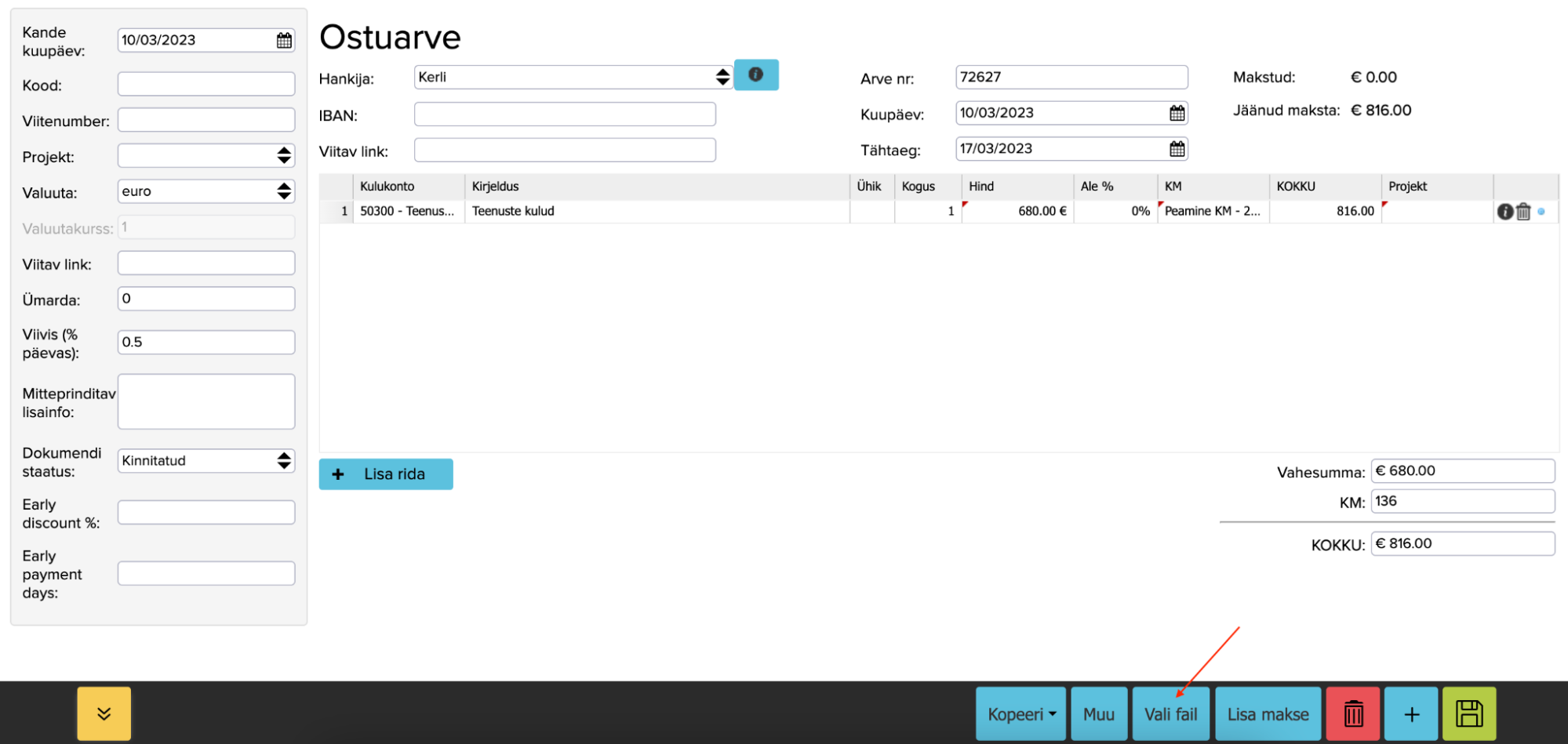
- Järgnevas aknas vajuta samuti ‘’Vali fail’’ ning vali fail, mida soovid dokumendile lisada ja seejärel vajuta ‘’Salvesta’’.
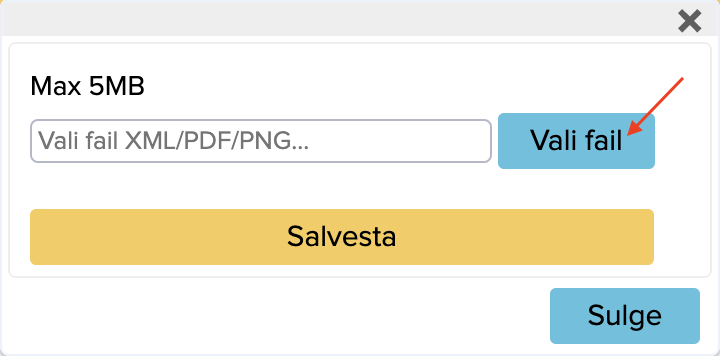
Juhul kui koheselt faili ei lisa, vaid täidad arve info lahtrid ära ja salvestad arve, siis kuvatakse peale arve salvestamist aken, kuhu saad otse faili lisada:
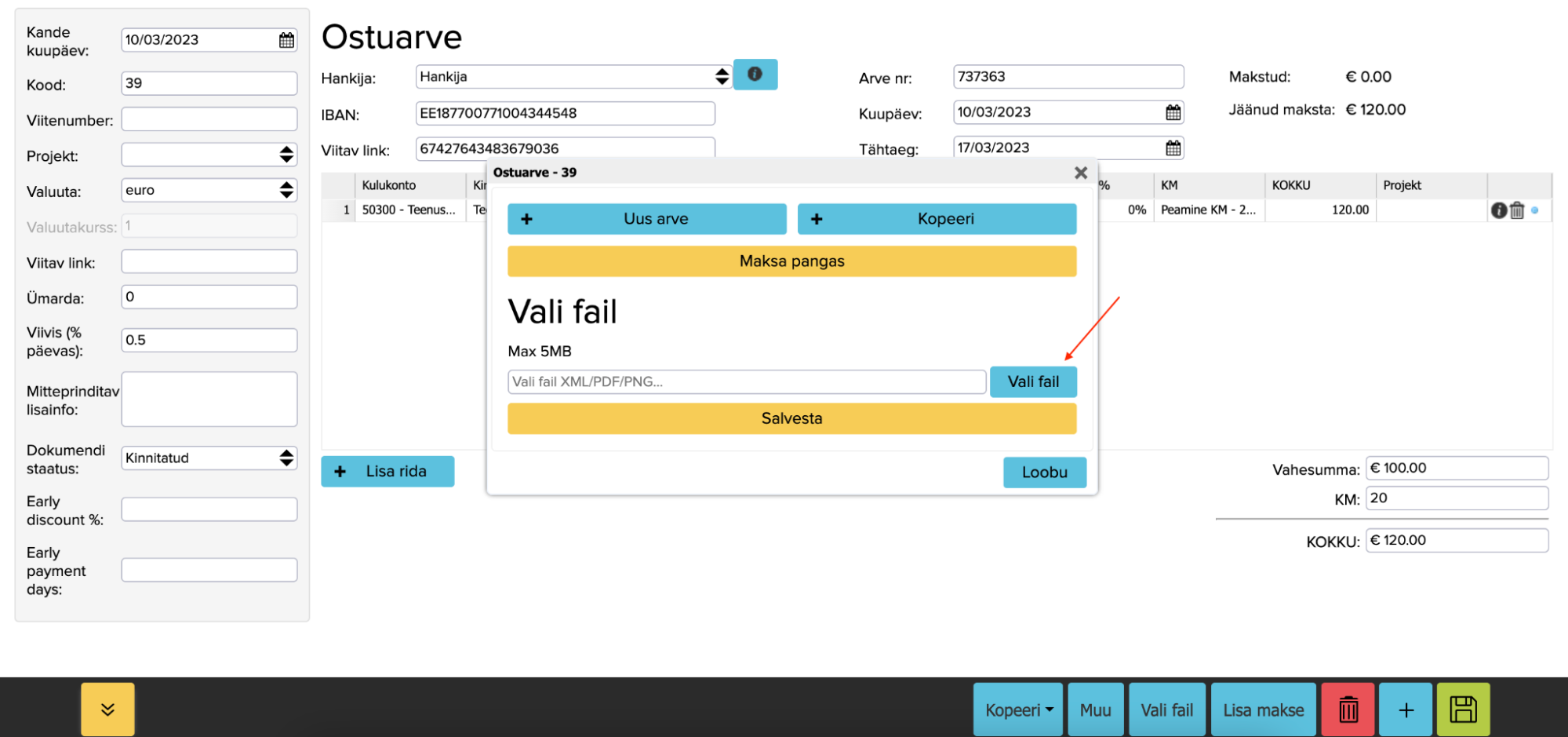
Kui soovid mitut faili arvele lisada, siis tuleb lihtsalt uuesti vajutada ‘’Vali fail’’ ja laadida uus fail. Faili lisamise aknas näed ka juba eelnevalt üles laetud faile:
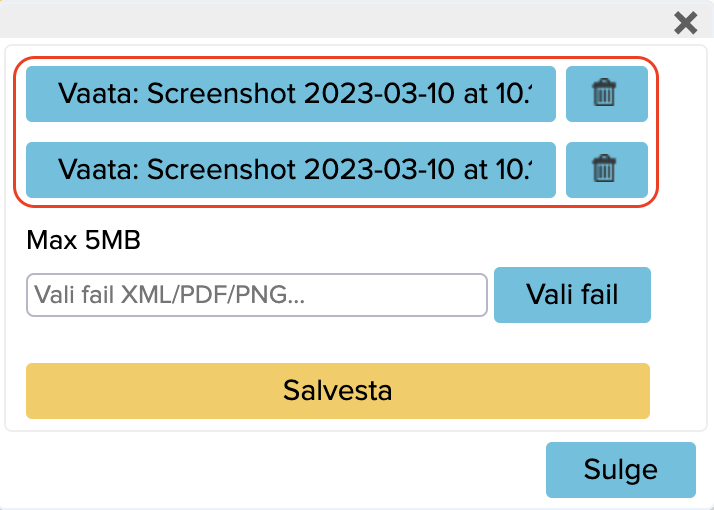
Faili formaadid pole piiratud ning võimalik on lisada kõiki erinevaid faili formaate (pdf, jpg, png, txt jne). Ühe faili maksimaalne suurus saab olla 5 MB.
NB! Müügiarve puhul pead arve enne faili lisamist salvestama, sest muul juhul pole faili lisamine uuele arvele võimalik. Müügiarvele faili lisamiseks vali kõigepealt ‘’Muu’’ ja siis ‘’Vali fail’’, järgnevad sammud on samad nagu üleval kirjeldatud.
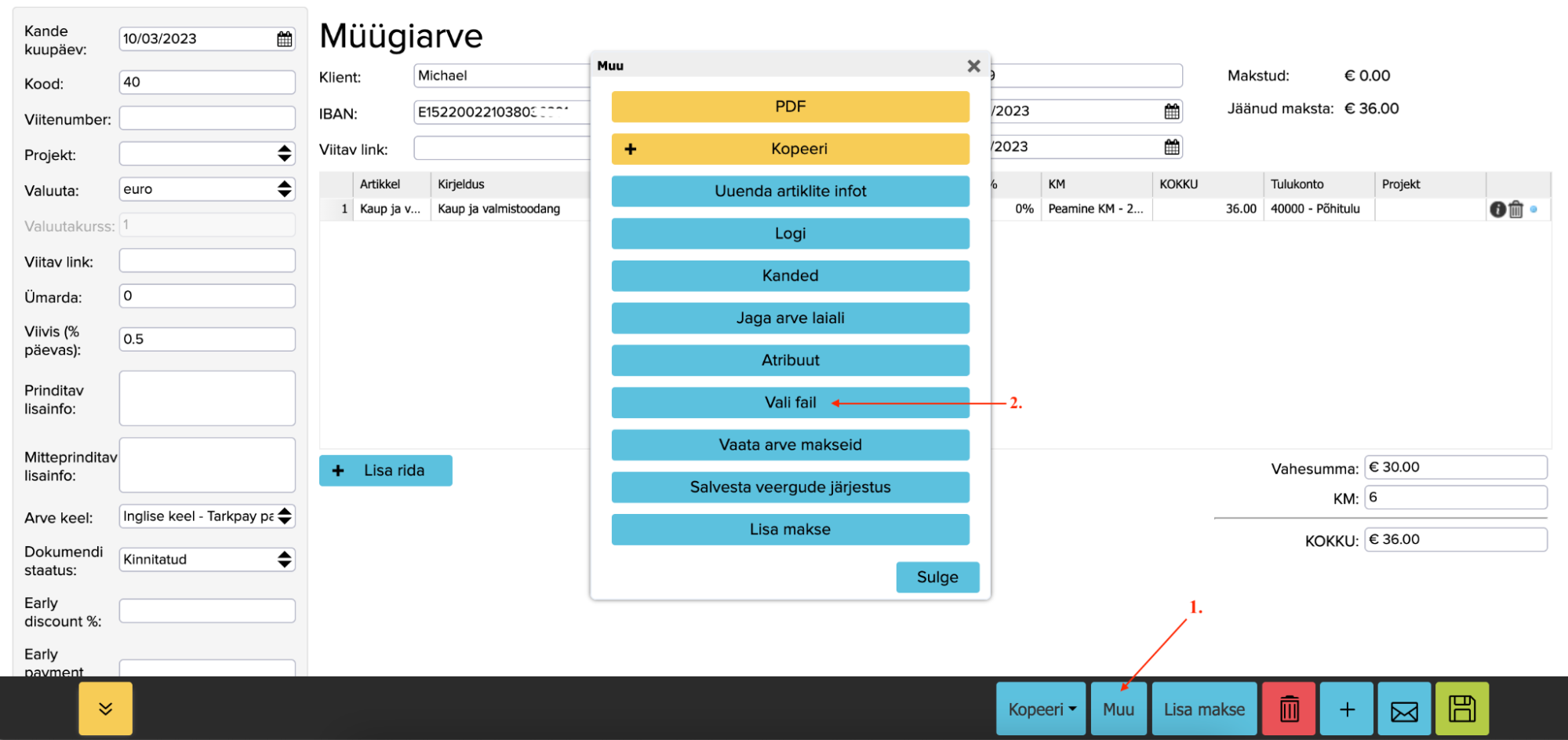
Lisatud failid dokumendi küljest ära ei kustu ja säilivad senikaua kuni need ise manuaalselt kustutatakse.
Faili lisamine kandele
Kandele faili lisamiseks tuleb esmalt avada kanded (RMP -> Kanded) ja avada topeltklõpsuga kanne. All menüü riba peal tuleb vajutada jällegi ‘’Vali fail’’ nupule ning edasised sammud on samad nagu arve puhul.

Kontaktidele failide lisamine
Kui tahad siduda mingisuguse faili, näiteks töölepingu või ekraanipildi jne kindla kontaktiga, siis on võimalus lisada kontaktide alla fail. Selleks ava Kontaktid (Müük/Ost -> Kontaktid) ning vajuta soovitud kontakti nime eesolevale mustale ringikujulisele ikoonile. Avaneb kogu informatsioon kliendi kohta ning alumiselt mustalt ribalt vali “Vali fail”.

Avaneb aken, kust saab lisada faili, vajutades “Vali fail” nupule. Fail saab olla maksimaalselt 5MB ning lisada on võimalik ka mitu faili. Kui fail on lisatud, siis vajuta kollasele nupule “Salvesta”.
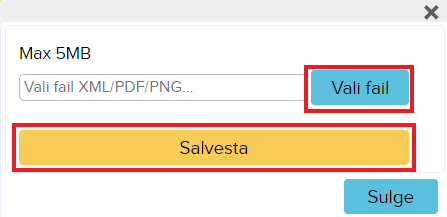
Vaadata ja/või kustutada faili kindla kontakti alt saab samamoodi vajutades mustalt ribalt “Vali fail”. Avaneb aken, kust saab vaadata, kustutada ja/või lisada faili. Kui tahad vaadata faili, siis vajutage “Vaata”, kui kustutada, siis prügikasti ikoonile.
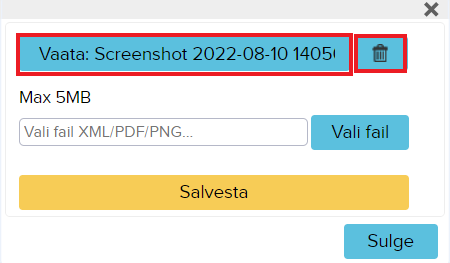
Faili lisamine lepingule
Kui oled lisamas uut lepingut ja soovid lisada sellele lepingule faili külge, siis tuleb esmalt täita lepingu andmed ja seejärel salvestada. Peale salvestamist on võimalik lisada fail valides ostu või müügilepingul ‘‘Muu” -> ”Vali fail”.
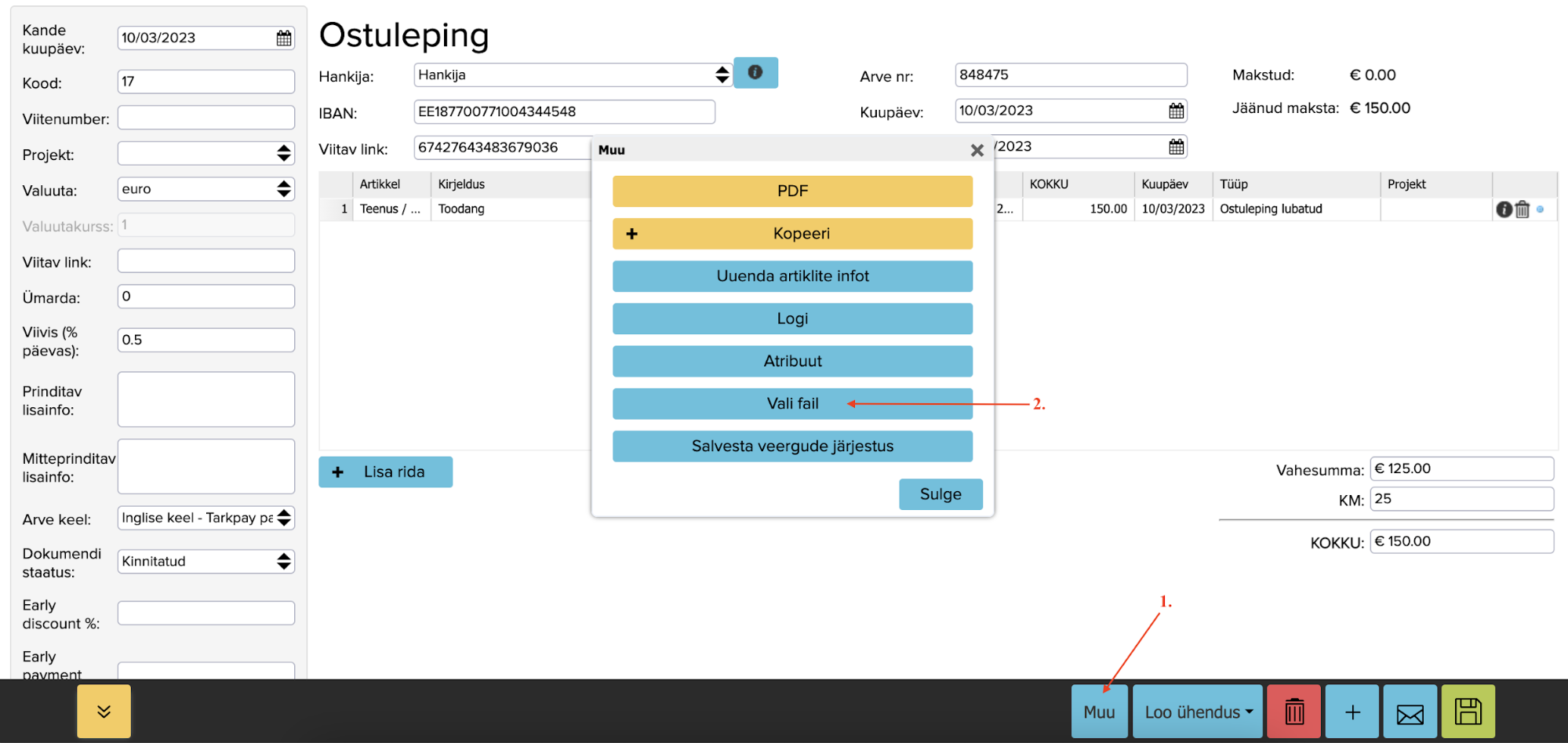
Järgmises aknas saad faili üles laadida kui vajutad ‘‘Vali fail” nuppu ning peale seda ”Salvesta”.
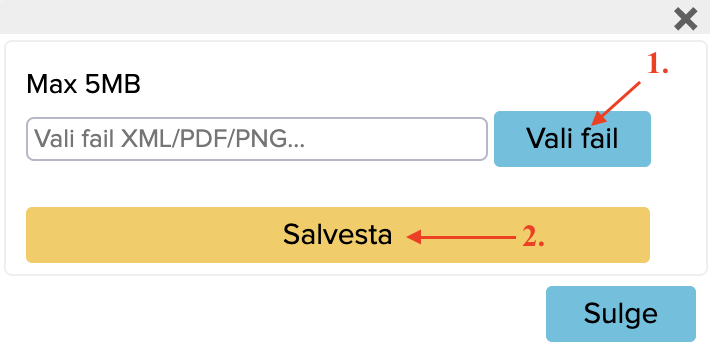
Nüüd on lepingule fail lisatud ning kui soovid mitut faili lisada, siis tuleb uuesti valida ”Vali fail”. Eelnevalt lisatud failid on ka väikeses aknakeses näha, kuhu peale klikates laaditakse fail alla. Faili nime kõrval on prügikast, millele vajutades kustutatakse fail lepingu küljest ära.
Kui soovid faili lisada juba koostatud lepingule, siis tuleb vastav ostuleping või müügileping lepingute alt avada ja seejärel lisada fail samamoodi nagu uue lepingu puhul.
Rohkem infot lepingute mooduli kohta leiad siit.

